সেফফাইন্ডার ভাইরাস (04.25.24)
আপনার ম্যাকের সেফফিন্ডার ভাইরাস থাকলে কী করবেনম্যাকওয়্যার এবং ভাইরাসের ক্ষেত্রে ম্যাকওএস অপরাজেয় বলে বিশ্বাস করতে অভ্যস্ত হয়েছে বেশিরভাগ ম্যাক ব্যবহারকারীরা। তবে আমরা আবারও সময় এবং সময় প্রমাণ করে দিয়েছি যে ম্যাকোস উইন্ডোজ এবং অন্যান্য অপারেটিং সিস্টেমের মতো ভাইরাসের জন্য ঠিক ততটাই দুর্বল। প্রকৃতপক্ষে, কিছু আক্রমণকারীরা ম্যাকসকে বিশেষভাবে লক্ষ্য করে ম্যাকোয়ারের জন্য স্বতন্ত্র নয় এমন দুর্বলতাগুলিকে আক্রমণ করার জন্য তাদের ম্যালওয়্যারটিকে ডিজাইন করে
সাধারণ ম্যাক ভাইরাসগুলির মধ্যে একটি ব্রাউজারের পুনঃনির্দেশ টাইপ যেমন সেফফাইন্ডার। এই ধরণের ভাইরাস, অ্যাডওয়্যার হিসাবে শ্রেণীবদ্ধ, এটির ক্লায়েন্টদের উপার্জনের জন্য আপনার সমস্ত ট্র্যাফিককে একটি নির্দিষ্ট URL এ পুনঃনির্দেশ করে। সেফফাইন্ডার কেবলমাত্র স্বয়ংক্রিয় পুনঃনির্দেশগুলির কারণে নয়, অ্যাডওয়্যারের দ্বারা অবিরাম বিজ্ঞাপন দেওয়া কারণেও বিরক্তিকর হতে পারে
আপনি যদি সন্দেহজনক ব্রাউজার আচরণ এবং আরও বেশি বিজ্ঞাপন প্রদর্শিত হচ্ছে তা লক্ষ্য করেন, তবে এটি সম্ভব আপনার ম্যাকের সেফফিন্ডার ভাইরাস রয়েছে ম্যাকের সেফফাইন্ডার ভাইরাস কী?
নামটি যা বোঝায় ঠিক সেভাবেই, সেফফিন্ডার ভাইরাস মূলত ট্র্যাফিকটিকে সেফফিন্ডার ওয়েবসাইটে সরিয়ে দেয়, যা অনুসন্ধান.সেসফাইফান্ডার ডটকম। এই ইউআরএলকে বাদ দিয়ে আপনার ট্র্যাফিকটিকে এখানেও পুনঃনির্দেশিত করা যেতে পারে:
- অনুসন্ধান.safefinderفارc.com
- অনুসন্ধান.ম্যাক্সেফাইফান্ডার ডটকম
- অনুসন্ধান.সেসফাইফেন্ডার .biz
- অনুসন্ধান.safefinder.info
উপরে তালিকাভুক্ত ডোমেনগুলিও ভুয়া অনুসন্ধান ইঞ্জিন হিসাবে বিবেচিত হয়। এই ম্যালওয়্যার সম্পর্কিত এই পরিবেশনকারী আইপি ঠিকানাগুলি:
- 72.246.56.25
- 23.62.239.11
- 13.66.51.37
- আপনি যদি সম্প্রতি ইনস্টল হওয়া একটি সফ্টওয়্যার দূষিত বলে সন্দেহ করেন তবে তা আপনার ম্যাক থেকে অবিলম্বে আনইনস্টল করুন। সন্ধানকারী এ, যান & জিটি; অ্যাপ্লিকেশনগুলি আপনার ম্যাকে বর্তমানে ইনস্টল করা সমস্ত অ্যাপ্লিকেশনগুলির একটি তালিকা দেখতে হবে।
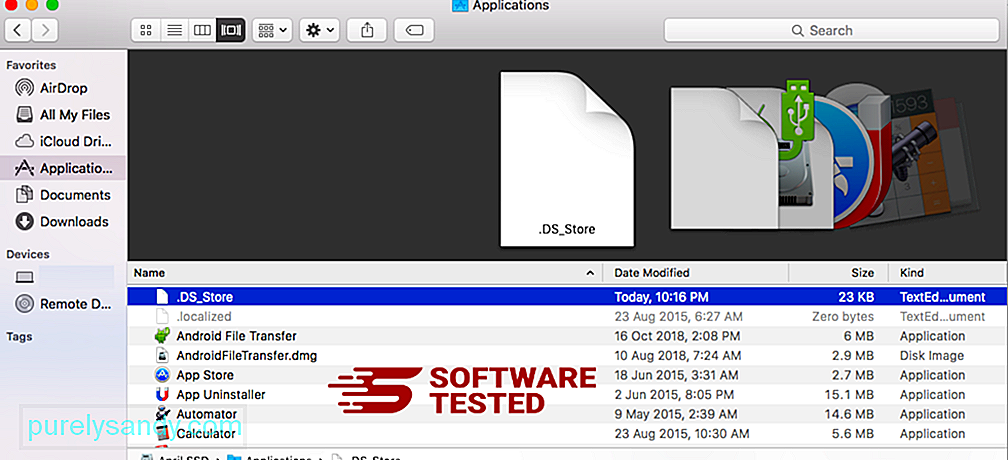
- সেফফাইন্ডার ভাইরাস বা আপনি মুছতে চান এমন সন্দেহজনক অ্যাপগুলির সাথে যুক্ত অ্যাপ্লিকেশনটি সন্ধান করুন। অ্যাপটিতে ডান ক্লিক করুন, তারপরে ট্র্যাশে সরান।
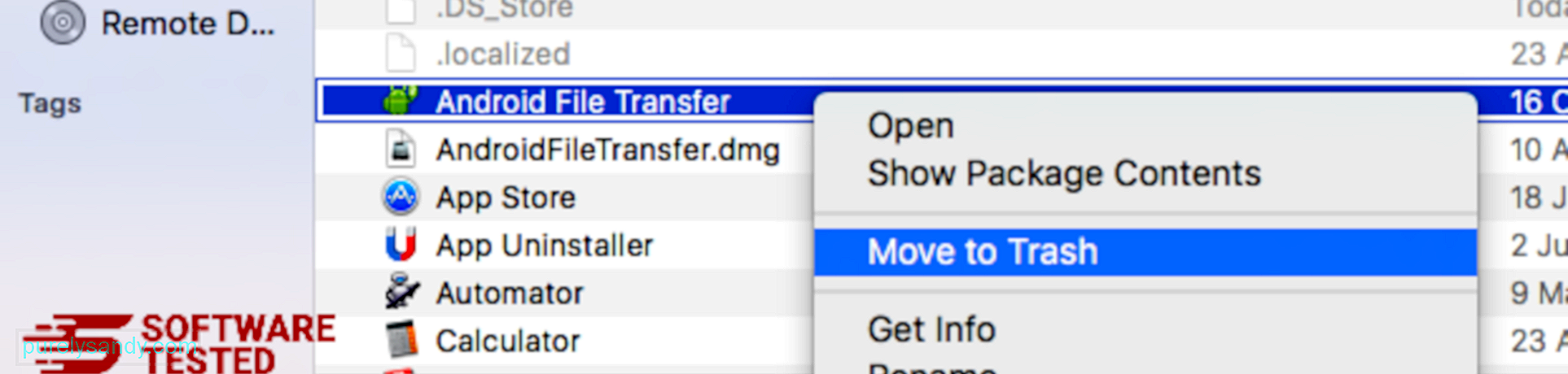
-
নিরাপদ ফাইন্ডার ভাইরাস থেকে সম্পূর্ণ মুক্তি পেতে আপনার ট্র্যাশটি খালি করুন <
দ্বিতীয় পদক্ষেপ: আপনার ব্রাউজারের পরিবর্তনগুলি পূর্বাবস্থায় ফিরিয়ে আনুন।আপনাকে টুলবারটি আনইনস্টল করতে হবে এবং আপনার ব্রাউজারের ডিফল্ট সেটিংস পুনরায় সেট করতে হবে। আপনি নীচের নির্দেশাবলী থেকে যে ব্রাউজারটি ব্যবহার করছেন সে অনুযায়ী নির্দেশাবলী অনুসরণ করতে পারেন:
সাফারি থেকে নিরাপদ ফাইন্ডার ভাইরাস থেকে কীভাবে মুক্তি পাবেনকম্পিউটারের ব্রাউজারটি ম্যালওয়ারের অন্যতম প্রধান লক্ষ্য - সেটিংস পরিবর্তন করে, নতুন যুক্ত করা এক্সটেনশানগুলি এবং ডিফল্ট অনুসন্ধান ইঞ্জিন পরিবর্তন করা। সুতরাং আপনি যদি নিজের সাফারিটিকে সেফফিন্ডার ভাইরাস দ্বারা সংক্রামিত হতে সন্দেহ করেন তবে এই পদক্ষেপগুলি আপনি নিতে পারেন:
1। সন্দেহজনক এক্সটেনশনগুলি মুছুনসাফারি ওয়েব ব্রাউজারটি চালু করুন এবং উপরের মেনু থেকে সাফারি এ ক্লিক করুন। ড্রপ-ডাউন মেনু থেকে পছন্দসমূহ ক্লিক করুন।
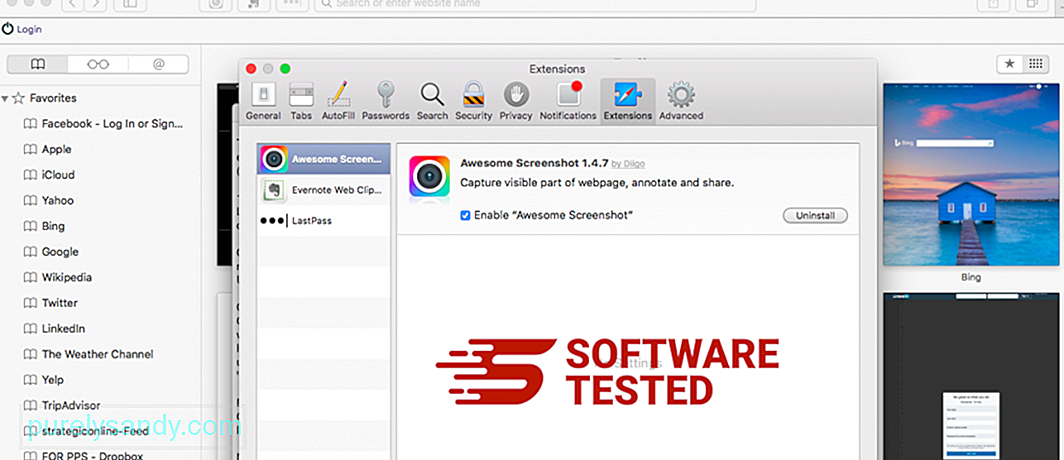
উপরে অবস্থিত এক্সটেনশনগুলি ট্যাবে ক্লিক করুন, তারপরে বাম মেনুতে বর্তমানে ইনস্টল হওয়া এক্সটেনশনের তালিকা দেখুন। সেফফাইন্ডার ভাইরাস বা অন্যান্য এক্সটেনশানগুলি সন্ধান করুন যা আপনি ইনস্টল করা মনে রাখেন না। এক্সটেনশানটি সরাতে আনইনস্টল বোতামটি ক্লিক করুন। আপনার সমস্ত সন্দেহজনক দূষিত এক্সটেনশনের জন্য এটি করুন 2। আপনার হোমপেজে পরিবর্তনগুলি ফিরিয়ে আনুন
সাফারি খুলুন, তারপরে সাফারি & জিটি ক্লিক করুন; পছন্দসমূহ। জেনারেল এ ক্লিক করুন। হোমপেজ ফিল্ডটি দেখুন এবং দেখুন এটি সম্পাদনা করা হয়েছে কিনা। যদি আপনার হোমপেজটি সেফফাইন্ডার ভাইরাস দ্বারা পরিবর্তন করা হয় তবে URL টি মুছুন এবং আপনি যে হোমপেজটি ব্যবহার করতে চান তা টাইপ করুন। ওয়েবপৃষ্ঠার ঠিকানার আগে http: // অন্তর্ভুক্ত করার বিষয়টি নিশ্চিত করুন 3। সাফারি পুনরায় সেট করুন
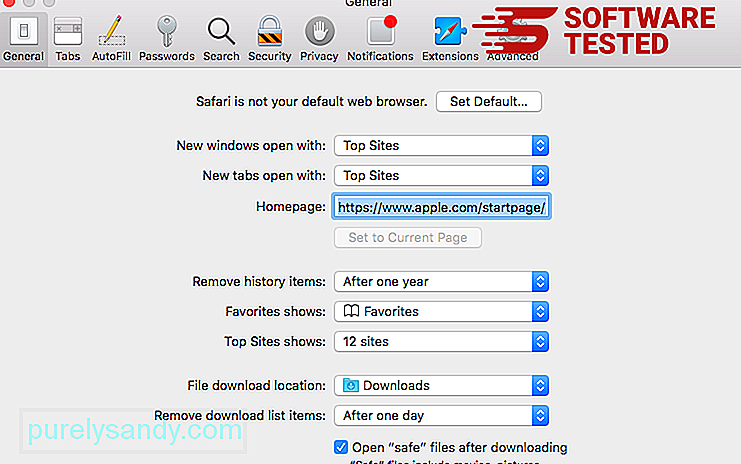
সাফারি অ্যাপ্লিকেশনটি খুলুন এবং স্ক্রিনের উপরের বাম দিকের মেনু থেকে সাফারি এ ক্লিক করুন। সাফারি পুনরায় সেট করুন এ ক্লিক করুন যেখানে আপনি কোন উপাদানগুলি পুনরায় সেট করতে চান তা চয়ন করতে পারেন এমন একটি ডায়ালগ উইন্ডো খোলা হবে। এর পরে, ক্রিয়াটি সম্পূর্ণ করতে পুনরায় সেট করুন বোতামটি ক্লিক করুন গুগল ক্রোম থেকে নিরাপদ ফাইন্ডার ভাইরাস কীভাবে সরিয়ে ফেলা যায়
আপনার কম্পিউটার থেকে নিরাপদ ফাইন্ডার ভাইরাস সম্পূর্ণরূপে অপসারণ করতে, আপনাকে সমস্ত পরিবর্তনগুলি বিপরীত করতে হবে গুগল ক্রোমে সন্দেহজনক এক্সটেনশনগুলি, প্লাগইনগুলি এবং আপনার অনুমতি ব্যতীত যুক্ত করা অ্যাড-অন আনইনস্টল করুন
গুগল ক্রোম থেকে সেফফাইন্ডার ভাইরাস অপসারণ করতে নীচের নির্দেশাবলী অনুসরণ করুন:
1। দূষিত প্লাগইনগুলি মুছুন <গুগল ক্রোম অ্যাপ্লিকেশন চালু করুন, তারপরে উপরের-ডানদিকে কোণায় মেনু আইকনে ক্লিক করুন। আরও সরঞ্জাম & gt; এক্সটেনশনগুলি নিরাপদ ফাইন্ডার ভাইরাস এবং অন্যান্য দূষিত এক্সটেনশানগুলি সন্ধান করুন। আপনি যেই এক্সটেনশনগুলি আনইনস্টল করতে চান তা হাইলাইট করুন, তারপরে এগুলি মুছতে সরান এ ক্লিক করুন।
২. আপনার হোমপৃষ্ঠায় এবং ডিফল্ট অনুসন্ধান ইঞ্জিনে পরিবর্তনগুলি ফিরিয়ে দিন <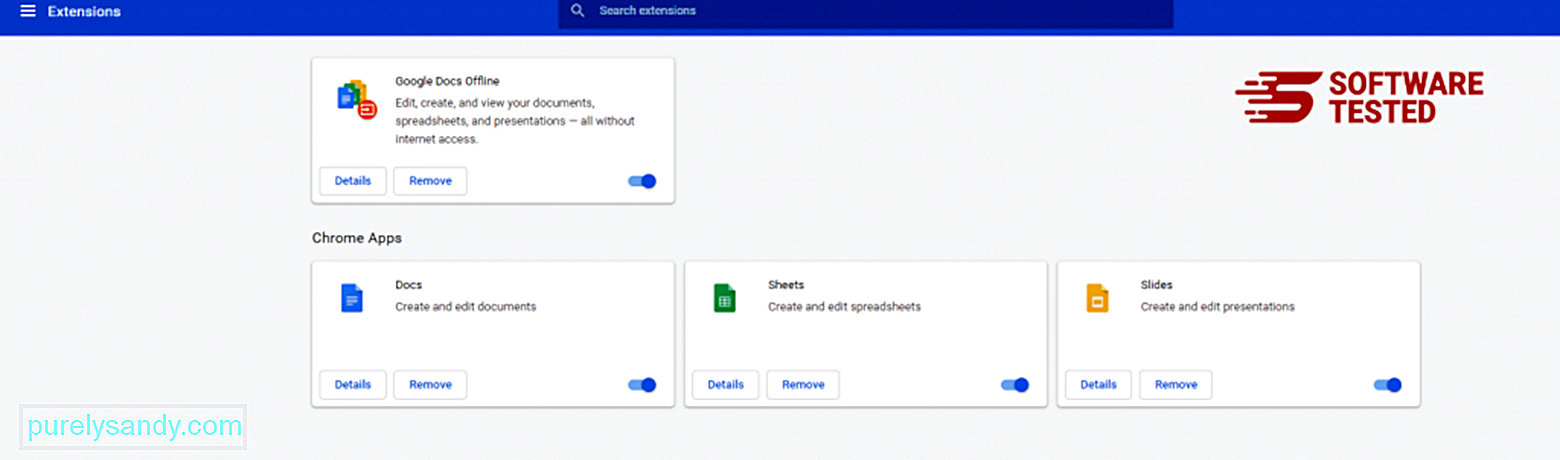
ক্রোমের মেনু আইকনে ক্লিক করুন এবং সেটিংস নির্বাচন করুন। স্টার্টআপ এ ক্লিক করুন, তারপরে নির্দিষ্ট পৃষ্ঠা বা পৃষ্ঠাগুলির সেট খুলুন এ টিক দিন। আপনি হয় একটি নতুন পৃষ্ঠা সেট আপ করতে পারেন বা বিদ্যমান পৃষ্ঠাগুলি আপনার হোম পৃষ্ঠা হিসাবে ব্যবহার করতে পারেন।
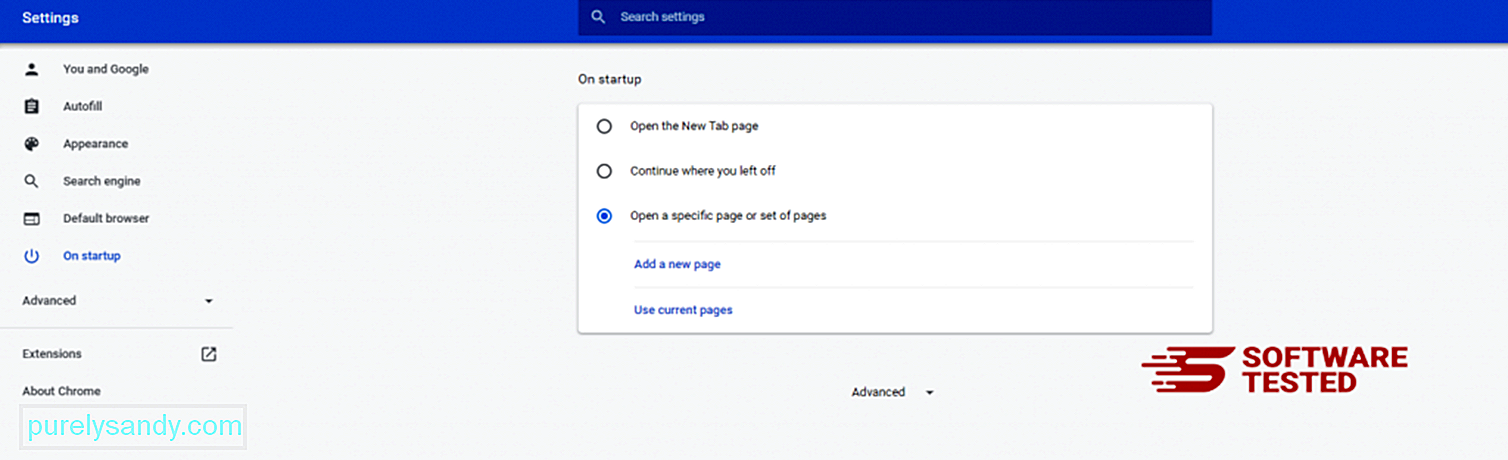
গুগল ক্রোমের মেনু আইকনে ফিরে যান এবং সেটিংস & gt; অনুসন্ধান ইঞ্জিন , তারপরে অনুসন্ধান ইঞ্জিনগুলি পরিচালনা করুন এ ক্লিক করুন। আপনি ক্রোমের জন্য উপলব্ধ ডিফল্ট অনুসন্ধান ইঞ্জিনগুলির একটি তালিকা দেখতে পাবেন। সন্দেহজনক যে কোনও অনুসন্ধান ইঞ্জিন মুছুন Delete অনুসন্ধান ইঞ্জিনের পাশে থ্রি-ডট মেনুতে ক্লিক করুন এবং তালিকা থেকে সরান ক্লিক করুন।
3। গুগল ক্রোম পুনরায় সেট করুন।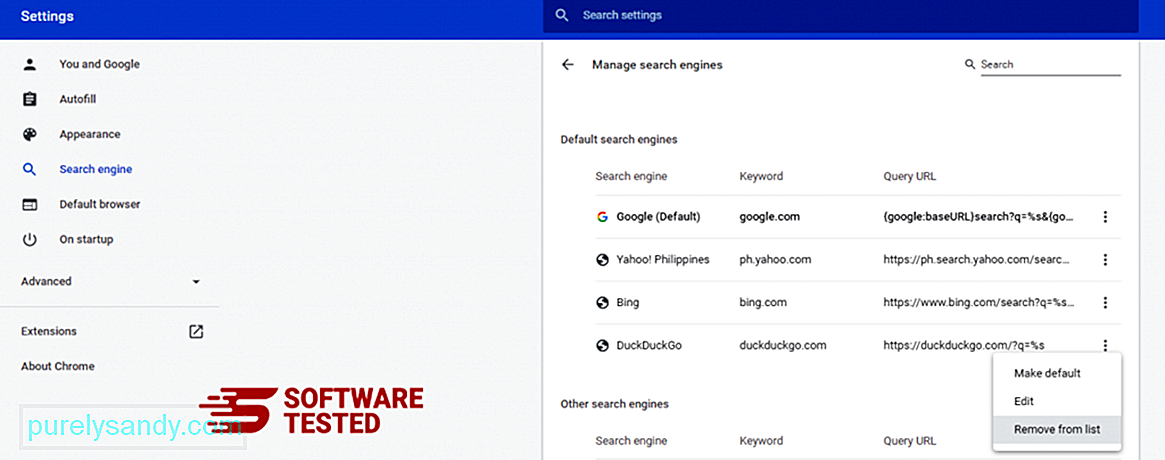
আপনার ব্রাউজারের উপরের ডানদিকে অবস্থিত মেনু আইকনে ক্লিক করুন এবং সেটিংস নির্বাচন করুন। পৃষ্ঠার নীচে নীচে স্ক্রোল করুন, তারপরে রিসেট করুন এবং পরিষ্কার করুন এর নীচে সেটিংস তাদের মূল ডিফল্টগুলিতে পুনরুদ্ধার করুন এ ক্লিক করুন। ক্রিয়াকলাপটি নিশ্চিত করতে রিসেট সেটিংস বোতামে ক্লিক করুন।
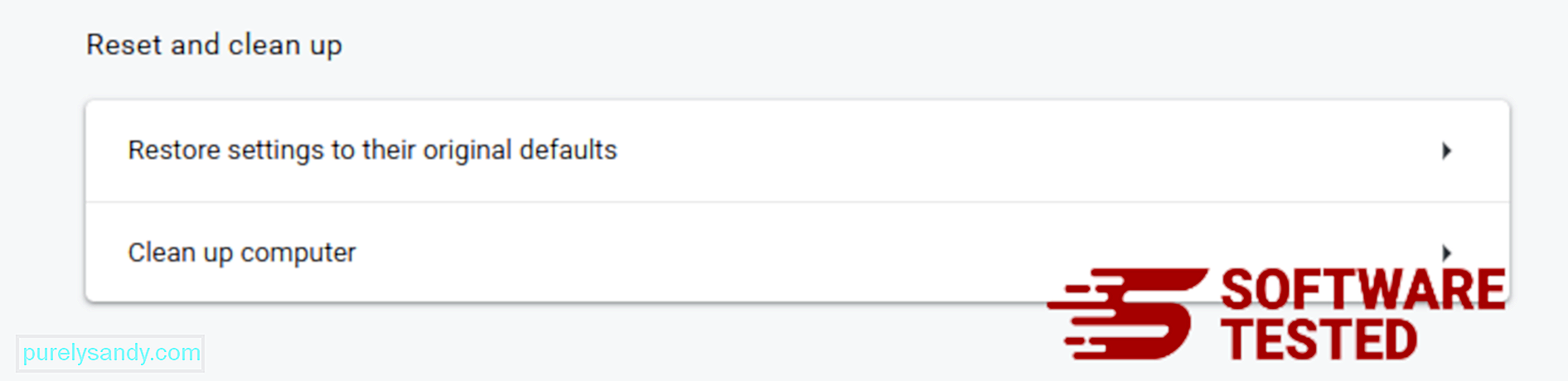
এই পদক্ষেপটি আপনার স্টার্টআপ পৃষ্ঠা, নতুন ট্যাব, অনুসন্ধান ইঞ্জিন, পিনড ট্যাব এবং এক্সটেনশানগুলি পুনরায় সেট করবে। তবে আপনার বুকমার্কস, ব্রাউজারের ইতিহাস এবং সংরক্ষিত পাসওয়ার্ডগুলি সংরক্ষণ করা হবে কীভাবে মোজিলা ফায়ারফক্স থেকে সেফফিন্ডার ভাইরাস মুছবেন
অন্যান্য ব্রাউজারগুলির মতো ম্যালওয়্যার মোজিলা ফায়ারফক্সের সেটিংস পরিবর্তন করার চেষ্টা করে। নিরাপদ ফাইন্ডার ভাইরাস সংক্রান্ত সমস্ত চিহ্ন সরাতে আপনাকে এই পরিবর্তনগুলি পূর্বাবস্থায় ফেলা দরকার। ফায়ারফক্স থেকে নিরাপদ ফাইন্ডার ভাইরাস সম্পূর্ণরূপে মুছতে নীচের পদক্ষেপগুলি অনুসরণ করুন:
1। বিপজ্জনক বা অপরিচিত এক্সটেনশনগুলি আনইনস্টল করুন।কোনও অপরিচিত এক্সটেনশনের জন্য ফায়ারফক্স পরীক্ষা করে দেখুন যা আপনি ইনস্টল করার কথা মনে করেন না। এই বিস্তৃতিগুলি ম্যালওয়ার দ্বারা ইনস্টল করা হয়েছিল এমন বিশাল সম্ভাবনা রয়েছে। এটি করতে মোজিলা ফায়ারফক্স চালু করুন, উপরের ডানদিকে কোণায় মেনু আইকনে ক্লিক করুন, তারপরে অ্যাড-অনস এবং জিটি নির্বাচন করুন; এক্সটেনশানস ।
এক্সটেনশন উইন্ডোতে, SafeFinder ভাইরাস এবং অন্যান্য সন্দেহজনক প্লাগইন চয়ন করুন। এক্সটেনশনের পাশে তিন-ডট মেনুতে ক্লিক করুন, তারপরে এই এক্সটেনশানগুলি মোছার জন্য সরান চয়ন করুন।
2। আপনার হোমপৃষ্ঠাটি ম্যালওয়্যার দ্বারা প্রভাবিত হলে ডিফল্টতে ফিরে করুন <
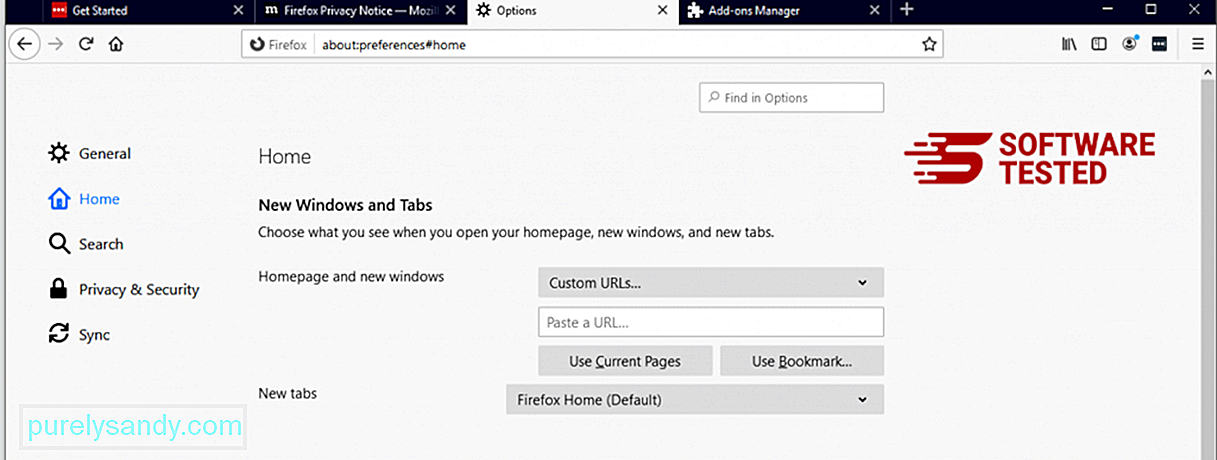
ব্রাউজারের উপরের ডানদিকে কোণায় ফায়ারফক্স মেনুতে ক্লিক করুন, তারপরে বিকল্পগুলি & gt; সাধারণ. দূষিত হোমপেজ মুছুন এবং আপনার পছন্দসই URL টি টাইপ করুন। অথবা আপনি ডিফল্ট হোমপেজে পরিবর্তন করতে পুনরুদ্ধার এ ক্লিক করতে পারেন। নতুন সেটিংস সংরক্ষণ করতে ঠিক আছে এ ক্লিক করুন 3। মোজিলা ফায়ারফক্স রিসেট করুন।
ফায়ারফক্স মেনুতে যান, তারপরে প্রশ্ন চিহ্ন (সহায়তা) এ ক্লিক করুন। সমস্যা সমাধানের তথ্য চয়ন করুন। আপনার ব্রাউজারটিকে নতুন করে শুরু করার জন্য রিফ্রেশ ফায়ারফক্স বোতামটি চাপুন।
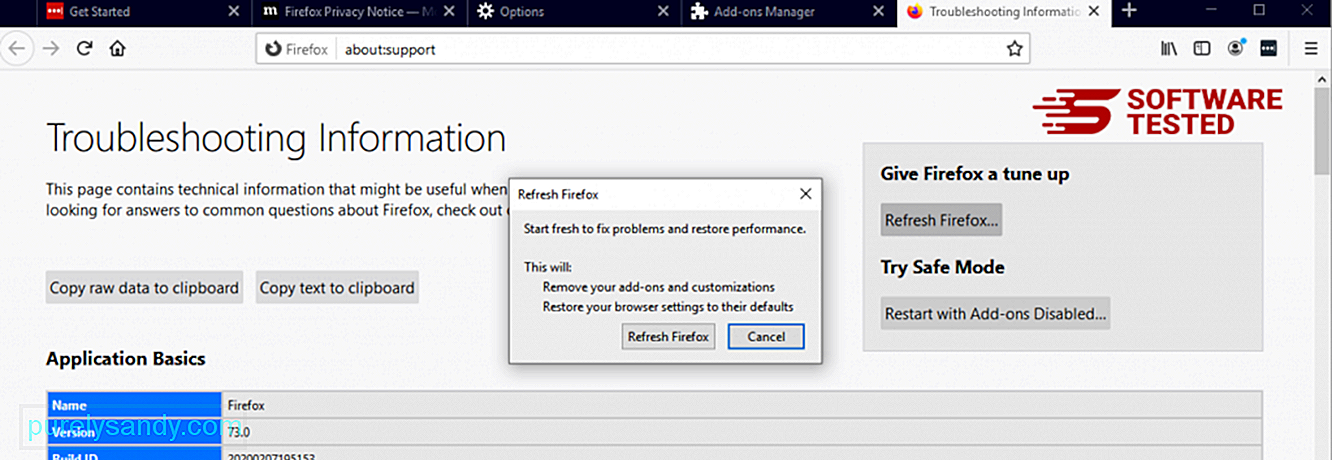
একবার আপনি উপরের পদক্ষেপগুলি শেষ করার পরে, নিরাপদ ফাইন্ডার ভাইরাসটি আপনার মোজিলা ফায়ারফক্স ব্রাউজার থেকে সম্পূর্ণরূপে চলে যাবে কীভাবে ইন্টারনেট এক্সপ্লোরার থেকে নিরাপদ ফাইন্ডার ভাইরাস থেকে মুক্তি পাবেন
আপনার ব্রাউজারটি হ্যাক করেছে এমন ম্যালওয়্যার সম্পূর্ণরূপে শেষ হয়ে গেছে এবং সমস্ত অননুমোদিত পরিবর্তনগুলি ইন্টারনেট এক্সপ্লোরারে বিপরীত হয়, নীচের প্রদত্ত পদক্ষেপগুলি অনুসরণ করুন:
1। বিপজ্জনক অ্যাড-অনগুলি থেকে মুক্তি পান <ম্যালওয়্যারগুলি যখন আপনার ব্রাউজারটিকে হাইজ্যাক করে, আপনি যখন অ্যাড-অন বা টুলবার দেখেন যা হঠাৎ আপনার অজান্তেই ইন্টারনেট এক্সপ্লোরারে প্রদর্শিত হয় one এই অ্যাড-অনগুলি আনইনস্টল করতে, <<< ইন্টারনেট এক্সপ্লোরার চালু করুন, মেনুটি খুলতে ব্রাউজারের উপরের-ডান কোণে গিয়ার আইকনে ক্লিক করুন, তারপরে অ্যাড-অন পরিচালনা করুন চয়ন করুন।
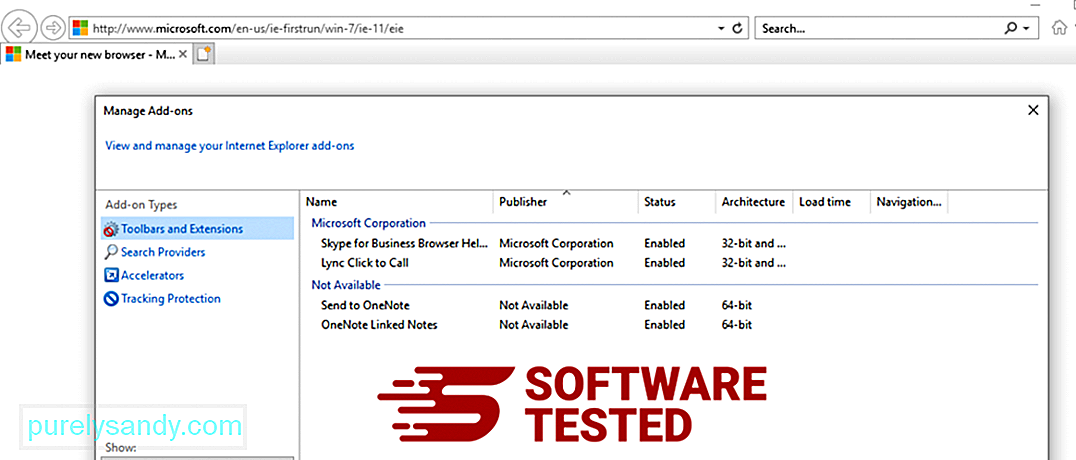
আপনি অ্যাড-অন পরিচালনা করুন উইন্ডোটি দেখলে, (ম্যালওয়ারের নাম) এবং অন্যান্য সন্দেহজনক প্লাগইন / অ্যাড-অনগুলি সন্ধান করুন। আপনি এই প্লাগইনগুলি / অ্যাড-অনগুলি অক্ষম করুন এ ক্লিক করে অক্ষম করতে পারেন।
2। ম্যালওয়্যার দ্বারা সৃষ্ট আপনার হোমপেজে কোনও পরিবর্তনকে বিপরীত করুন <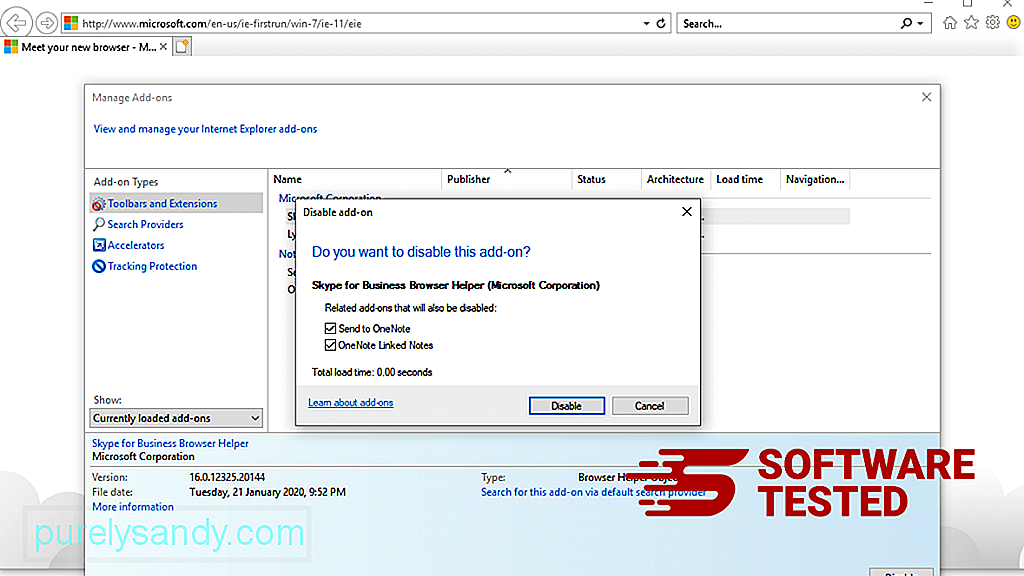
হঠাৎ আপনার যদি অন্য কোনও প্রারম্ভিক পৃষ্ঠা থাকে বা আপনার ডিফল্ট অনুসন্ধান ইঞ্জিন পরিবর্তন করা হয়, আপনি ইন্টারনেট এক্সপ্লোরারের সেটিংসের মাধ্যমে এটিকে আবার পরিবর্তন করতে পারেন। এটি করতে ব্রাউজারের উপরের-ডান কোণায় গিয়ার আইকনে ক্লিক করুন, তারপরে ইন্টারনেট বিকল্প নির্বাচন করুন।
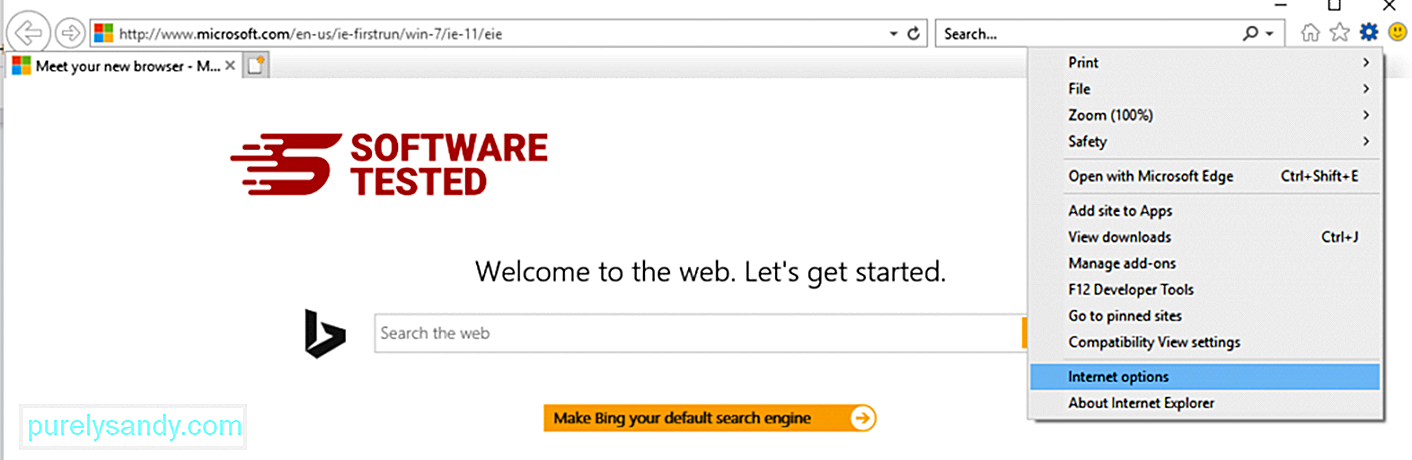
সাধারণ ট্যাবের অধীনে হোমপেজ URL টি মুছুন এবং আপনার পছন্দসই হোমপেজটি প্রবেশ করুন enter নতুন সেটিংস সংরক্ষণ করতে প্রয়োগ করুন এ ক্লিক করুন।
3। ইন্টারনেট এক্সপ্লোরার রিসেট করুন <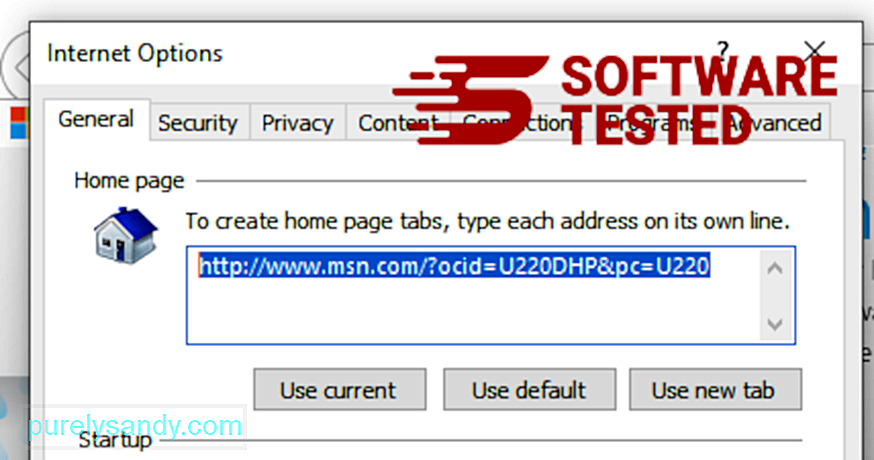
ইন্টারনেট এক্সপ্লোরার মেনু থেকে (শীর্ষে গিয়ার আইকন), ইন্টারনেট বিকল্প নির্বাচন করুন। উন্নত ট্যাবে ক্লিক করুন, তারপরে রিসেট নির্বাচন করুন।
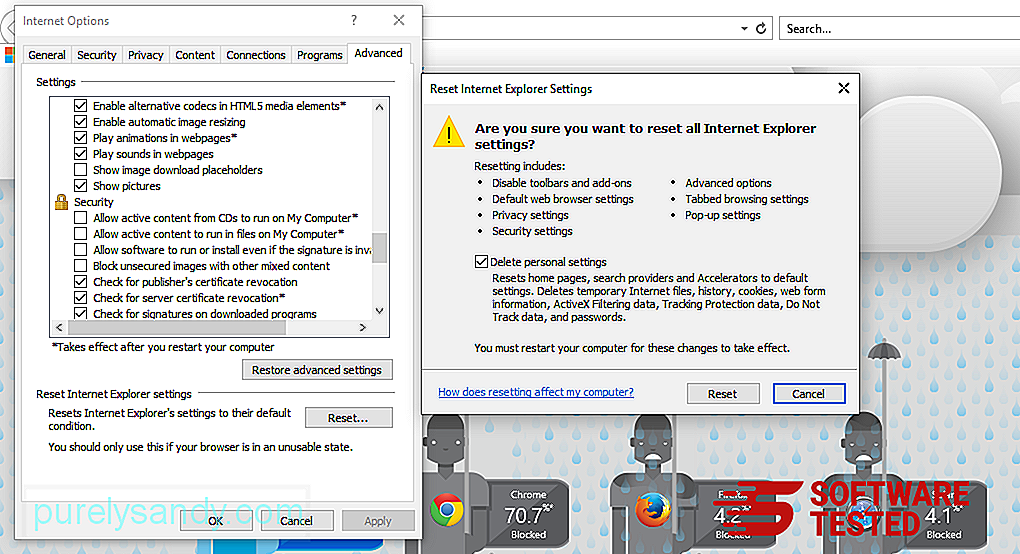
রিসেট উইন্ডোতে, ব্যক্তিগত সেটিংস মুছুন এ টিক চিহ্ন দিন এবং অ্যাকশনটি নিশ্চিত করতে আবার রিসেট বোতামটি ক্লিক করুন সংক্ষিপ্ত
নিরাপদ সন্ধানকারী শুধু আপনার সাধারণ ব্রাউজার হাইজ্যাকার নয়। এটি পরিশীলিতকরণ এবং বৈচিত্রগুলির ক্ষেত্রে ক্রমবর্ধমান এবং বাড়তে থাকে। সুতরাং আপনি যখন উপস্থিতি লক্ষ্য করবেন তখনই আপনার ম্যাক থেকে এটি সম্পূর্ণরূপে সরিয়ে ফেলার বিষয়টি নিশ্চিত করুন
ইউটিউব ভিডিও: সেফফাইন্ডার ভাইরাস
04, 2024
সেফফাইন্ডার মূলত ব্রাউজার হাইজ্যাকার যা আপনার ওয়েব ব্রাউজার ক্রিয়াকলাপগুলিকে উপরের তালিকাভুক্ত তৃতীয় পক্ষের যে কোনও ওয়েবসাইটে পুনঃনির্দেশ করে এবং আপনার অনুসন্ধানের ফলাফলগুলিতে স্পনসর করা সামগ্রী উপস্থাপন করে। উদাহরণস্বরূপ, আপনি যখন নিজের ব্রাউজারটি ব্যবহার করে কোনও কোয়েরি করার চেষ্টা করবেন, তখন আপনার ডিফল্ট অনুসন্ধান ইঞ্জিনটি পরিবর্তিত হয়েছে তা জানতে পেরে আপনি অবাক হয়ে যাবেন। গুগল থেকে ফলাফল পাওয়ার পরিবর্তে, উদাহরণস্বরূপ, আপনার জিজ্ঞাসাটি উপরের যেকোন নকল অনুসন্ধান ইঞ্জিনে পুনঃনির্দেশিত হবে, তবে যেহেতু এটি আসলে কোনও অনুসন্ধান ইঞ্জিন নয়, এটি কেবল ইয়াহু থেকে অনুসন্ধান ফলাফলগুলি টানবে pull
আপনার ডিফল্ট অনুসন্ধান ইঞ্জিন পরিবর্তন করা ছাড়াও, ভাইরাসটি আপনার হোমপৃষ্ঠা, নতুন কাস্টম ট্যাব পৃষ্ঠাটিও পরিবর্তন করে এবং আপনার অনুমতি ব্যতীত কোনও এক্সটেনশনও ইনস্টল করতে পারে। আপনি লক্ষ্য করতে পারেন যে আপনি যখন নিজের ওয়েব ব্রাউজারে কোনও URL প্রবেশ করেন, ব্রাউজার আপনাকে সরাসরি আপনার পছন্দসই পৃষ্ঠায় নিয়ে যায় না এবং আপনাকে এলোমেলো পৃষ্ঠায় নিয়ে যায়। এর অর্থ এই যে হাইজ্যাকারটি আপনার ম্যাকের ডিএনএস সেটিংসগুলিকেও স্কু করেছে
নিরাপদ ফাইন্ডার ভাইরাসটি ইস্রায়েলে অবস্থিত লিংকুরি লিমিটেড দ্বারা বিকাশ করা হয়েছিল যা সফ্টওয়্যার নগদীকরণ সমাধান উত্পাদন করে। এই সংস্থাটি লিংকুরি ব্রাউজার হাইজ্যাকার এবং সেফফাইন্ডার সহ ডজি ম্যাক ক্লিনার এবং ব্রাউজার হাইজ্যাকার তৈরি এবং বিতরণ করার জন্য পরিচিত। নিরাপদ অনুসন্ধানকারীকে ওয়েবকে সহজ করার জন্য একটি দরকারী সরঞ্জাম হিসাবে প্রচার করা হচ্ছে। যাইহোক, লিংকুরির বিতরণ করার পদ্ধতিতে অ্যাপ্লিকেশন বান্ডিলিং এবং অন্যান্য স্কেচি ইনস্টলেশন অন্তর্ভুক্ত রয়েছে, এটি আপনাকে এই অনুমিত দরকারী সরঞ্জামটির প্রকৃতি সম্পর্কে একটি সূত্র দেয়
নিরাপদ অনুসন্ধানকারী একটি সরঞ্জামদণ্ড ইনস্টল করে, যা অনুমিত হয় না is -তান্ত্রিক, যা ওয়েবসাইট অনুবাদ, সোশ্যাল মিডিয়া শেয়ারিং, এবং ওয়েবসাইট রেটিং সহ অনেকগুলি ক্রিয়াকলাপ বৈশিষ্ট্যযুক্ত
এই বছরের গোড়ার দিকে, নিরাপদ অনুসন্ধানকারী আবারো বিবর্তিত হয়েছে এবং আরও কুখ্যাত ফাংশনকে সংযুক্ত করেছে। ক্ষতিগ্রস্থরা তাদের পরিবর্তে আকামায়হড.নেটকে পুনঃনির্দেশিত হচ্ছেন, এটি অন্য ধরণের ব্রাউজার হাইজ্যাকার ack ডিফল্ট অনুসন্ধান ইঞ্জিনটি সার্চ 8952443-a.akamaihd.net এর মতো কিছু দিয়ে প্রতিস্থাপন করা হয়েছে। এই নতুন ফাংশনটিতে অ্যাডওয়্যারের ক্রিয়াকলাপটি চালিয়ে যাওয়ার এবং দূষিত অবকাঠামোগত সমস্ত ধরণের বিধিনিষেধ এবং কালো তালিকাভুক্তকরণের আশায় আকামাইয়ের মেঘ পরিষেবা এবং সামগ্রী বিতরণ বৈশিষ্ট্য জড়িত নিরাপদ অনুসন্ধানকারী কীভাবে ছড়িয়ে যাচ্ছে?
বেশিরভাগ ক্ষেত্রে, নিরাপদ ফাইন্ডার ভাইরাসটি আপনার ম্যাকের দিকে যায় কারণ আপনি নিজেরাই এটি ইনস্টল করেছেন। সুতরাং, এটি দুর্ঘটনাক্রমে নয় যে আপনার কম্পিউটারে সংক্রামিত হয়েছে। আপনি ভাইরাস বা সরঞ্জামদণ্ডটি ইনস্টল করার কথা মনে রাখতে পারেন না তবে আপনি সম্প্রতি ইনস্টল হওয়া ফ্রিওয়্যারটি মনে করতে পারেন। আপনি যুক্তি দিতে পারেন যে আপনি ইনস্টল করা সফ্টওয়্যারটি বৈধ এবং এটি সম্ভবত সত্য। তবে আপনি যা জানেন না তা হ'ল ফ্রিওয়্যার অতিরিক্ত পেলোড নিয়ে এসেছে: নিরাপদ ফাইন্ডার ভাইরাস। এবং আপনি ইনস্টলেশন প্রক্রিয়াটির প্রতিটি পদক্ষেপ যাচাই করেন নি বা আপনি কেবল কুইক ইনস্টল বিকল্পটি বেছে নিয়েছেন, আপনি বুঝতে পারেন নি যে ম্যালওয়্যারটি ইনস্টলেশন প্যাকেজে অন্তর্ভুক্ত ছিল।
বিতরণের আর একটি সাধারণ পদ্ধতি হ'ল নকল অ্যাডোব ফ্ল্যাশ প্লেয়ার পপ-আপগুলি। এটি দীর্ঘদিনের বিতরণ কৌশল ছিল, তবে মনে হয় এখনও এমন ব্যবহারকারী রয়েছেন যারা এই কৌশলটি অনুসরণ করেন। আশা করি, ফ্ল্যাশটির সমাপ্তির সাথে সাথে, আক্রমণকারীরা আর এই কৌশলটি লোকেদের পপ-আপ ক্লিক করতে প্ররোচিত করতে সাহস করবে না। স্কিমটি আসলে খুব সহজ: বিক্রেতার একটি স্বয়ংক্রিয় বিজ্ঞপ্তি ইনস্টল হয় যা প্রদর্শিত হয় যখন কোনও ব্যবহারকারী কোনও নির্দিষ্ট ওয়েবসাইট দেখার জন্য ব্যবহারকারীকে তার ওয়েবসাইটের সামগ্রীটি অ্যাক্সেস করতে সক্ষম হতে তার ফ্ল্যাশ প্লেয়ার আপডেট করতে বলে। তবে ব্যবহারকারী একবার বার্তায় ক্লিক করলে, ক্ষতিকারক পে-লোড ব্যবহারকারীর কম্পিউটারে ডাউনলোড হয়ে বিজ্ঞাপন আকারে বিড়ম্বনা তৈরি করে
নিরাপদ অনুসন্ধানকারীকে আরও বিপজ্জনক করে তোলে যখন এটি অন্য ম্যালওয়্যার বা ব্রাউজার হাইজ্যাকারদের সাথে একত্রে কাজ করে। উদাহরণস্বরূপ, নিরাপদ অনুসন্ধানকারী অ্যাড-ইনজেকশন অ্যাপ্লিকেশন, যেমন সিস্টেমনোটস 1.0 বা অ্যাডআপগ্রেড 1.0 থেকে আসতে পারে। এবং ম্যালওয়্যার পরিবারগুলি একসাথে কাজ করতে আসা খারাপ খবর। কেবল ম্যাক থেকে নিরাপদ ফাইন্ডার ভাইরাস অপসারণ করা আরও কঠিন করে তোলে না, এটি অতিরিক্ত সংখ্যক বিজ্ঞাপনের কারণে সৃষ্ট সমস্যাটিকেও বহুগুণে বাড়িয়ে তোলে। এটি আসলে এক প্লাস ওয়ানের বিষয় নয়, বরং ঘনিষ্টর বৃদ্ধির বিষয়টি সেফফাইন্ডার ভাইরাস অপসারণের নির্দেশাবলী
আপনার ম্যাকের যখন সেফফাইন্ডার ভাইরাস রয়েছে তখন আপনাকে অবশ্যই নিশ্চিত হওয়া উচিত যে এর সাথে সম্পর্কিত ফাইল এবং উপাদানগুলি মুছে ফেলা হয়েছে make আপনার কম্পিউটার থেকে অন্যথায়, ম্যালওয়ারটি কেবল ফিরে আসবে
আপনার ম্যাক থেকে এই উপদ্রবটি সম্পূর্ণরূপে মুক্তি পাওয়ার পদক্ষেপগুলি এখানে রয়েছে:
পদক্ষেপ 1: আপনার ম্যাক থেকে নিরাপদ সন্ধানকারীকে সরান Safe নিরাপদ ফাইন্ডার ভাইরাস মুছবেন কীভাবে? ম্যাকোস থেকেম্যাকোস উইন্ডোজের চেয়ে বেশি সুরক্ষিত তবে ম্যাকওয়ার্সে ম্যালওয়্যার উপস্থিত থাকা অসম্ভব নয়। অন্যান্য অপারেটিং সিস্টেমের মতোই, ম্যাকওএসও দূষিত সফ্টওয়্যারটির পক্ষে ঝুঁকিপূর্ণ। আসলে ম্যাক ব্যবহারকারীদের লক্ষ্য করে এর আগেও বেশ কয়েকটি ম্যালওয়ার আক্রমণ হয়েছে ware
ম্যাক থেকে নিরাপদ ফাইন্ডার ভাইরাস মুছে ফেলা অন্যান্য ওএসের চেয়ে অনেক সহজ। এখানে সম্পূর্ণ গাইড রয়েছে:

